Prispôsobte si tlačidlá rýchlych akcií v Centre akcií systému Windows 10
Funkcia Centrum akcií v systéme Windows 10 môže byť používateľom Windows Phone známa. Ukladá upozornenia o všetkých dôležitých udalostiach, ako sú aktualizácie, údržba a bezpečnostné upozornenia, na jednom mieste. V systéme Windows 10 sa Action Center dodáva s tlačidlami rýchlej akcie - súpravou tlačidiel, ktoré vám umožňujú rýchlo a okamžite spravovať rôzne funkcie systému. Dnes uvidíme, ako prispôsobiť tieto rýchle akcie.
Reklama
V predvolenom nastavení sú viditeľné 4 tlačidlá: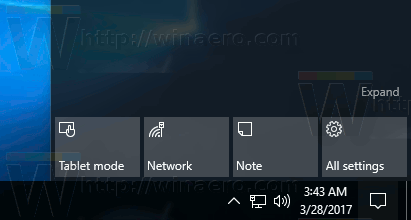
V mojej aktualizácii Windows 10 Creators Update sú predvolene viditeľné nasledujúce tlačidlá:
- Režim tabletu
- sieť
- Poznámka
- Všetky nastavenia
Ak kliknete na odkaz Rozbaliť, uvidíte ďalšie tlačidlá rýchlej akcie, ako sú Projekt, Všetky nastavenia, Pripojiť, Nočné svetlo, Poloha, Poznámka, Tiché hodiny, Režim tabletu, VPN atď.
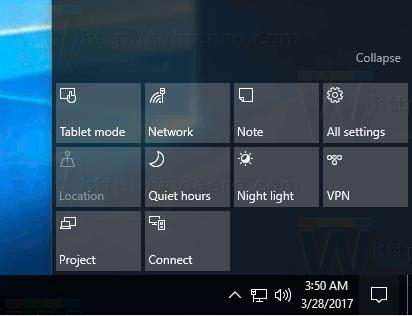
Je možné nahradiť tieto 4 tlačidlá, ktoré sú vždy viditeľné v Centre upozornení. napr. „Pripojiť“ môžete nahradiť „Nastavenia WiFi“. Môžete to urobiť v Nastaveniach.
Prispôsobenie tlačidiel Rýchlej akcie v Centre akcií systému Windows 10, urobte nasledovné.
- Otvorené nastavenie.
- Prejdite na Systém - Upozornenia a akcie.
- Vpravo kliknite na Pridajte alebo odstráňte rýchle akcie pod zoznamom rýchlych akcií.
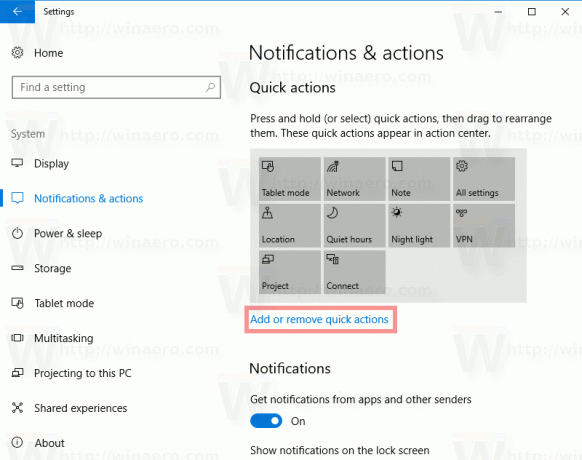
- Na ďalšej stránke povoľte alebo zakážte rýchle akcie pre to, čo chcete zobraziť v Centre akcií.

Ak uprednostňujete ponechať Centrum akcií iba pre upozornenia a odstrániť Rýchle akcie pre Centrum akcií v systéme Windows 10, môžete to urobiť jednoduchým vylepšením databázy Registry. Pozrite si nasledujúci článok:
Zakážte tlačidlá rýchlej akcie v Centre akcií systému Windows 10
Ak ste si prispôsobili Rýchle akcie v Centre akcií systému Windows 10, pravdepodobne bude užitočné vytvoriť si zálohu svojich preferencií. Pri ďalšej preinštalovaní systému Windows 10 ich budete môcť obnoviť jedným kliknutím. Ak máte viac ako jeden počítač, môžete preniesť svoje prispôsobené rýchle akcie z aktuálneho počítača do iného. Pozri
Ako zálohovať rýchle akcie v Centre akcií systému Windows 10
Jedného dňa možno budete chcieť resetovať tlačidlá Centra akcií na ich predvolenú hodnotu. Dá sa to urobiť veľmi rýchlo. Tu je postup:
Ako obnoviť rýchle akcie v Centre akcií systému Windows 10
To je všetko.

